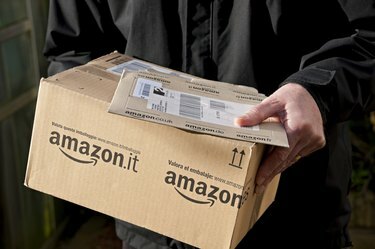
画像クレジット: キム・カービー/ LOOP IMAGES /コービスドキュメンタリー/ゲッティイメージズ
Amazonを閲覧してサイトを操作すると、推奨される製品がホームページやアクセスした他のWebサイトに表示されることに気付くでしょう。 これは、将来これらの製品について思い出させたい場合に役立ちますが、現在の興味とは関係がない場合や、すでに購入したものである場合は、イライラする可能性があります。 また、プライバシーやAmazonサイトのアクティビティの追跡についても懸念する場合があります。 これらすべての状況で、Amazonは、推奨事項とパーソナライズされた広告を無効にし、既存のAmazon提案を削除し、サイトが製品を推奨する方法を改善するオプションを提供します。
Amazonの推奨事項のしくみ
デフォルトでは、あなたがあなたのアカウントにサインインするときはいつでも、Amazonはあなたが見たり、購入したり、操作したりするアイテムを追跡します。 これには、物理的な製品だけでなく、Kindleの本、デジタル音楽、モバイルアプリ、オンラインビデオも含まれます。 個人的なAmazonの推奨事項は動的であり、ブラウジングの動作や同様の顧客が関心を示していることに応じて変化します。 たとえば、最後に見た、または「気に入った」コンピューターの推奨事項が表示される場合がありますが、他の顧客が調査したコンピューターモデルの提案も表示される場合があります。
今日のビデオ
Amazonの推奨事項を完全に無効にする
すべてのAmazonの推奨事項をオフにしたい場合は、Amazonの閲覧履歴を無効にすると簡単にオフにできます。 ログインしたら、サイトのナビゲーションバーに表示される[閲覧の履歴]メニュー項目を強調表示します。 ページ右側のメニューバーの下にある[履歴の管理]メニューをクリックします。 「閲覧履歴のオン/オフを切り替える」スイッチを「オフ」の位置に設定するだけです。 その後、Amazonは、推奨事項の表示を停止するブラウザCookieを設定します。 ブラウザのCookieを削除した場合、推奨を無効にするには、このプロセスをやり直す必要があります。
既存のAmazonの提案を削除する
現在の推奨事項を表示したくない場合、または特定のアイテムを削除したい場合は、Amazonが1つまたはすべての提案を手動でクリアするオプションを提供します。 ここでも、Amazonナビゲーションバーの[閲覧履歴]をクリックすると、Amazonの閲覧履歴にあるアイテムのリストが表示されます。 それらをすべてクリアする場合は、[履歴の管理]メニューをクリックしてから、[すべてのアイテムを削除]ボタンをクリックします。 個々のアイテムを削除するには、履歴リストのアイテム情報の下にある[削除]ボタンをクリックするだけです。
Amazonの推奨事項を改善する
推奨事項を完全にオフにする必要がないように、今後推奨しないアイテムをAmazonに通知することもできます。 これは、たとえば、過去にギフトを購入したが、そのタイプの製品に個人的な興味がない場合に役立ちます。 Amazonの閲覧履歴ページから[おすすめを改善]をクリックするだけで、購入した製品、ギフト、視聴したビデオ、評価されたアイテム、および操作したその他のコンテンツのコレクションが表示されます。 アイテムの横にある[推奨に使用しない]チェックボックスをクリックして、Amazonが今後の推奨に使用しないようにします。
Amazonの推奨事項の広告を無効にする
アマゾンのウェブサイトで推奨事項を見ることに加えて、他のウェブサイトにパーソナライズされた製品広告が表示されることに気付くかもしれません。 これは、Amazonがデフォルトで、サイトでの操作に基づいてブラウザの広告をパーソナライズするために発生します。 これらのパーソナライズされた広告の表示を停止するには、Amazonナビゲーションバーの[アカウントとリスト]メニューをクリックして、アカウント設定にアクセスします。 そこから、[メールアラート、メッセージ、および広告]セクションの下の[広告設定]をクリックします。 これにより、[このインターネットブラウザ用にAmazonの広告をパーソナライズしない]を選択できる[Amazon広告設定]ページに移動します。 [送信]をクリックします。 Amazonで使用するブラウザごとにこれを行う必要がありますが、パーソナライズされていないAmazon広告が表示されることがあります。 時間。




